编辑:xiaoxiao
2015-09-23 14:47:40
来源于:系统城
1. 扫描二维码随时看资讯
2. 请使用手机浏览器访问:
http://wap.xtcheng.cc/xtjc/4824.html
手机查看
在操作Win8系统的时候,相信大家都遇到过无法打开网页,出现提示DNS错误的问题,一般是由于DNS地址不稳定或是系统缓存了不可用的DNS地址导致的,以下是具体的解决方法。
一、清除dns缓存
按WIN+X键,选择命令提示符(管理员),打开后在光标处输入 arp -d 然后回车,也可以输入ipconfig /flushdns,按回车键;

二、手动配置DNS服务器地址
1、单击桌面右下角网络小图标,打开网络和共享中心;
2、点击更改适配器设置,进入到所有连接界面;
3、右键点击你上网的链接(如以太网和无线连接);
4、打开属性后双击 Internet协议,进入手动配置IP地址和DNS地址(选择自动获取DNS服务器地址,自动获取IP地址)(如果原来为自动的话可以 更为 DNS 8.8.8.8 8.8.4.4 如果原来为指定的话建议换成自动获取),如下:
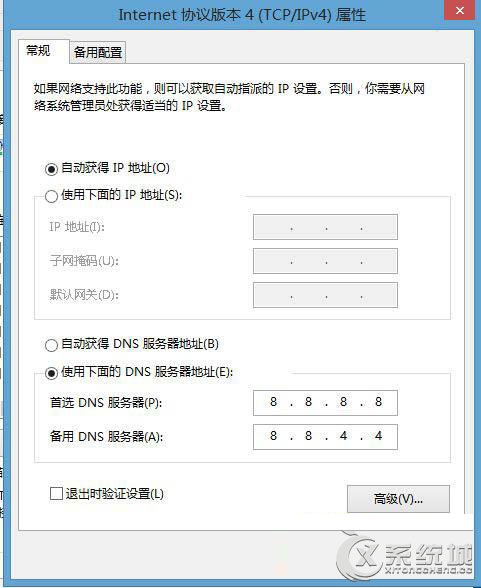
以上就是Win8.1打开网页提示DNS错误的解决方法,如果大家也遇到打开网页出现DNS错误的提示,先尝试多打开几次,如果解决不了,就用以上方法进行操作。

微软推出的Windows系统基本是要收费的,用户需要通过激活才能正常使用。Win8系统下,有用户查看了计算机属性,提示你的windows许可证即将过期,你需要从电脑设置中激活windows。

我们可以手动操作让软件可以开机自启动,只要找到启动项文件夹将快捷方式复制进去便可以了。阅读下文了解Win10系统设置某软件为开机启动的方法。

酷狗音乐音乐拥有海量的音乐资源,受到了很多网友的喜欢。当然,一些朋友在使用酷狗音乐的时候,也是会碰到各种各样的问题。当碰到解决不了问题的时候,我们可以联系酷狗音乐

Win10怎么合并磁盘分区?在首次安装系统时我们需要对硬盘进行分区,但是在系统正常使用时也是可以对硬盘进行合并等操作的,下面就教大家Win10怎么合并磁盘分区。